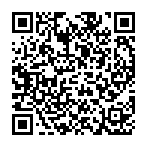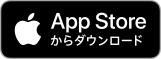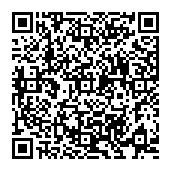パラボリックとは?FXでの活用法や計算方法を解説
パラボリックとは?

パラボリックはRSIやDMIなどを開発した、「J.Wワイルダー」氏によって開発されたテクニカル指標です。SAR(ストップ・アンド・リバース)と呼ばれる放物線状のラインを用いて相場分析をします。
SARがローソク足の下にある場合は上昇トレンド、上にある場合は下降トレンドと分析するのが一般的です。パラボリックを活用することで、相場のトレンドや転換点を予測できます。
パラボリックの使い方
パラボリックでは、SARと価格の位置関係から現在のトレンドを確認します。またSARと価格が交差するポイントからトレンドの転換を予測することも可能です。
上昇トレンドの場合

上昇トレンドの場合、SARは価格の下に表示されます。SARと価格が交差したら下落への転換が示唆され、売りサインと判断できます。
下降トレンドの場合

下降トレンドの場合、SARは価格の上に表示されます。SARと価格が交差したら上昇への転換が示唆され、買いサインと判断できます。
パラボリックの計算方法
パラボリックのSARは、AF(加速因数)とEP(極大値)という値を用いて、次のような計算式で求められます。
SAR = 前日のSAR + AF ×( EP - 前日のSAR )
AF(加速因数)は、一般的に初期値が0.02、最大値が0.2で、ローソク足が1本進むごとに0.02ずつ増加していきます。EP(極大値)は現在の上昇トレンドにおける最高値、または下降トレンドにおける最安値です。
パラボリックのパラメーター設定値
パラボリックでは、加速因数などの値を設定できる場合が多くなっています。加速因数は、大きくするとダマシが多くなり、小さくしすぎるとタイミングが遅れてしまいます。初心者の場合、まずはデフォルトの設定で使ってみるのがよいでしょう。
外為どっとコムの取引ツール『外貨ネクストネオ』リッチアプリ版では、「初期値:0.02、最大値:0.2、加速因数:0.01」がデフォルトとなっています。
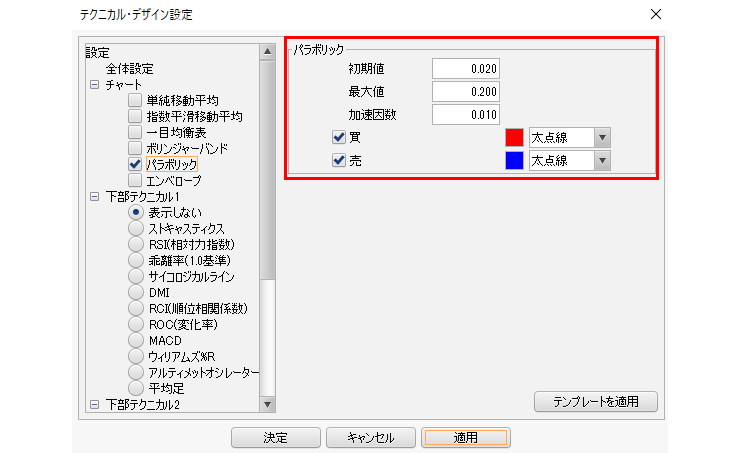
パラボリックを使う際の注意点
パラボリックは、トレンドが発生している相場では有効に活用できるテクニカル指標です。しかしレンジ相場ではダマシが多くなりやすいという弱点があります。以下のチャートをご覧ください。

価格が一定幅で推移するレンジ相場では、SARが上下に出現します。例えばSARがローソク足の下に表示された場合、上昇トレンドの発生サインです。しかし上昇トレンドだからといって買いポジションを保有すると、高値掴みとなってしまうリスクもあります。
高値掴みとは、高い価格で買ってしまうことです。高値掴みのポジションを保有し続けると、大きな損失を出す恐れがあります。
パラボリック+テクニカル指標を組み合わせた取引のやり方
前述したように、パラボリックには「だまし」が発生します。だましの対策として、パラボリックと他のテクニカル指標を組み合わせるやり方があります。ここでは、「パラボリック+DMI(ADX)」「パラボリック+MACD」について解説します。
パラボリック+DMI(ADX)

DMIは、価格の変動幅からトレンドの有無や強弱を読み取る指標です。DMIで用いられる3本のラインのうちの一つがADXで、トレンドの強さを示します。ADXが上昇している場合はトレンドが強く、逆にADXが下降している場合はトレンドが弱いことを示します。
パラボリックとの併用では、ADXが上昇していてトレンドが発生していると判断できる場合にパラボリックの売買サインを活用するのが有効とされます。
パラボリック+MACD
MACD(マックディー)はより新しいデータに比重を置くという考えのもとで算出される指標で、「MACD」と「シグナル」という二つの移動平均線と棒グラフから、売買サインやトレンドの強弱を読み取ります。
MACDの棒グラフは、上に伸びている場合は上昇トレンド、下に伸びている場合は下降トレンドであることを表します。また、棒グラフが長いほど、トレンドが強いことを示唆します。
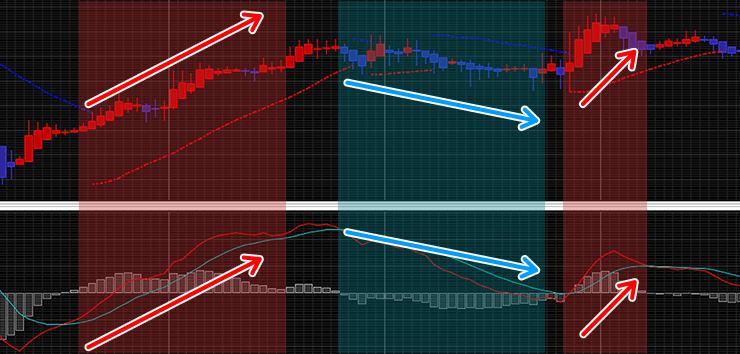
さらに、MACDの2本のラインの交差から売買サインを読み取ることができます。MACDがシグナルを下から上へ抜けた場合を「ゴールデンクロス」と呼び、買いのサインとされます。逆にMACDがシグナルを上から下へ抜けた場合は「デッドクロス」と呼び、売りのサインとされます。


MACDをパラボリックと併用し、棒グラフでトレンドの有無や強弱、2本のラインのクロスで売買サインを確認することで、パラボリックによるサインの信頼性を高めることができます。

『外貨ネクストネオ「GFX」』でパラボリックを表示する方法
スマートフォン用アプリ『外貨ネクストネオ「GFX」』でパラボリックを表示するには、アプリを起動後、まずチャート画面を開いて右上のテクニカルボタンをタップし、テクニカル選択画面を表示します。
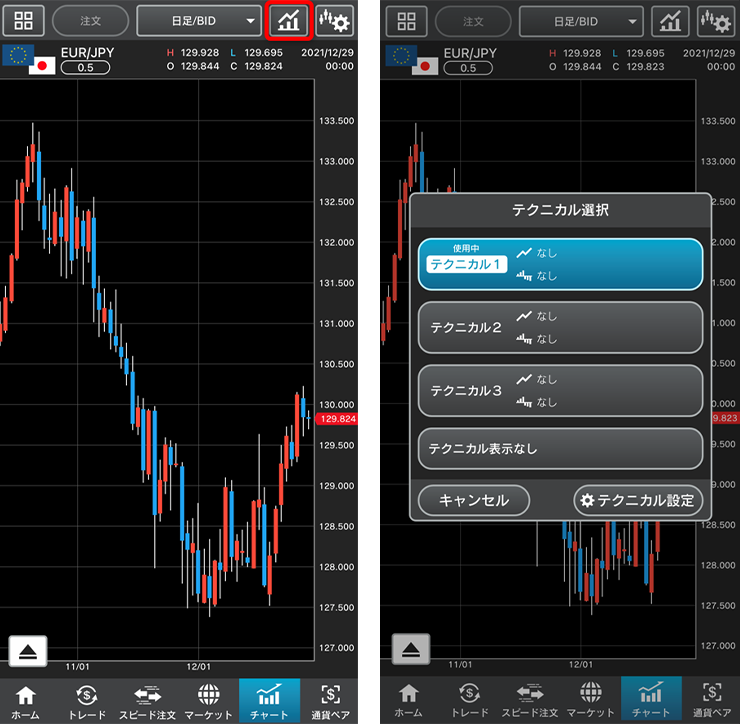
「テクニカル設定」ボタンをタップし、設定したいテクニカル設定のタブを選んでパラボリックにチェックを入れます。
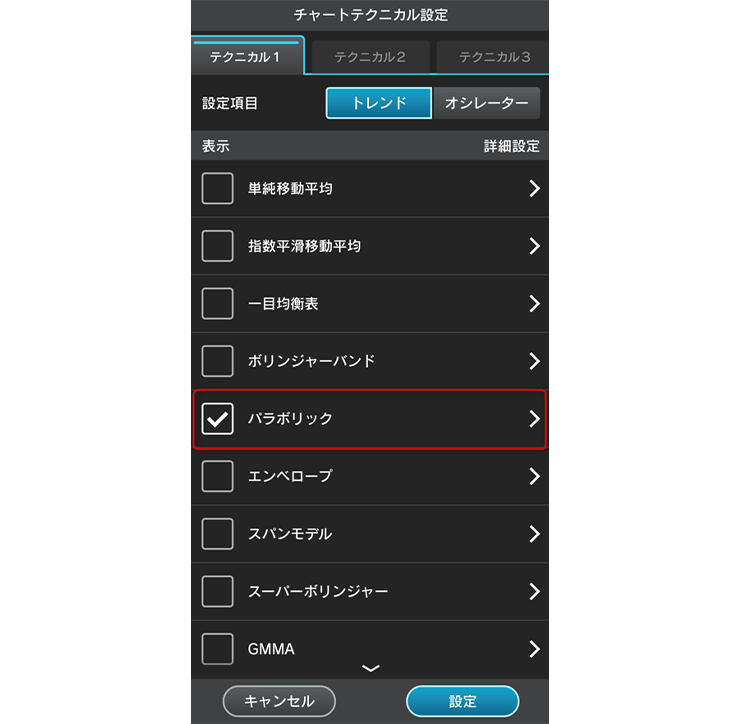
設定が完了したら「設定」ボタンをタップします。
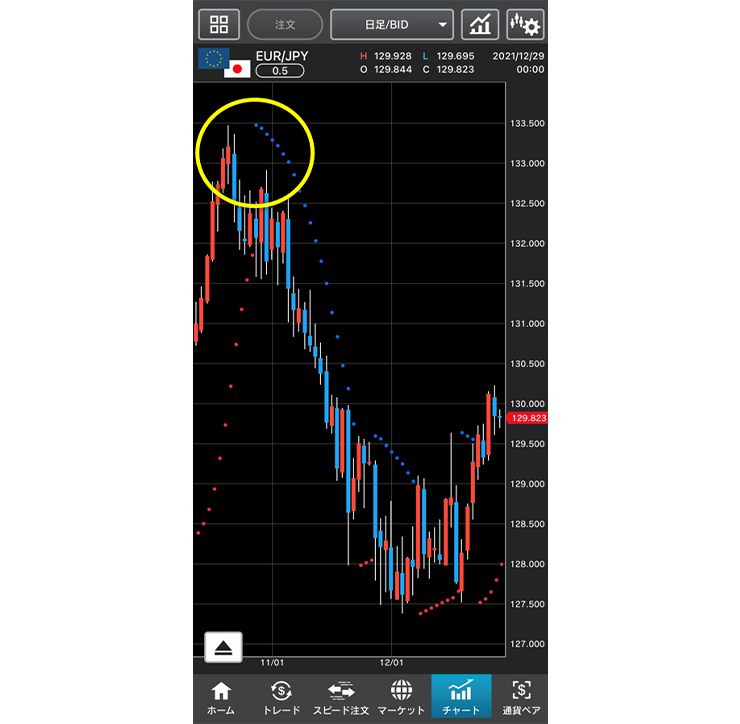
パラボリックがチャート上に表示されれば完了です。
また上記チャートの黄色丸を見ると、パラボリックがローソク足の上に出現し売りサインを示しています。売りを仕掛けることで上手く利益を得られる確率が高い場面です。
『外貨ネクストネオ「GFX」』なら、スマホからでもパソコンと同じような環境で取引をすることが可能です。移動時間やスキマ時間など、相場分析をしてチャートを確認できるため、いつでもどこでも取引チャンスを逃しません。
ぜひ『外貨ネクストネオ「GFX」』を使い取引を検討してください。
シェアする